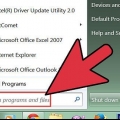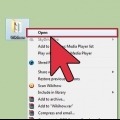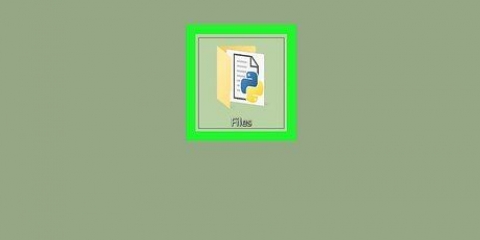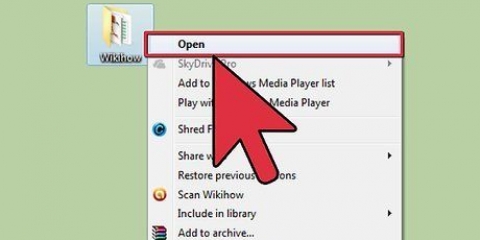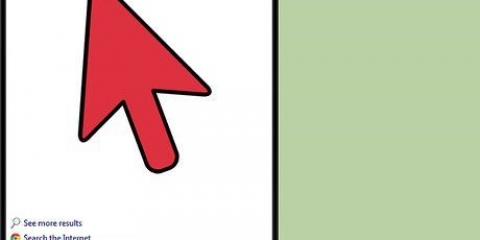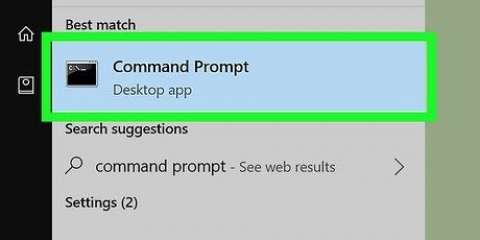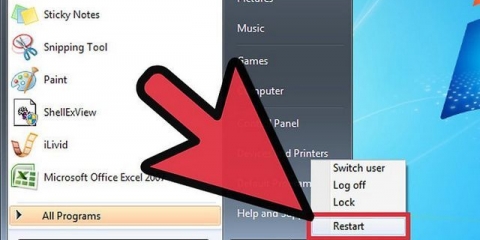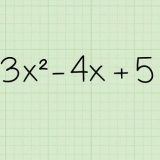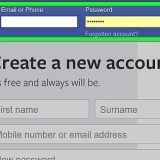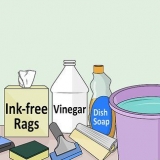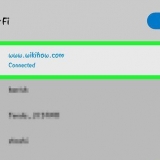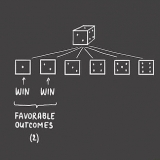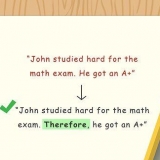Por ejemplo, si está intentando abrir Mozilla Firefox, el archivo exe que desea abrir probablemente esté en una carpeta llamada Mozilla Firefox en `Archivos de programa` o `Programas` en la unidad C. En ese caso, el camino es C:Archivos de programaMozilla Firefox.



Por ejemplo: si desea ejecutar Mozilla Firefox, el nombre del programa será predeterminado Firefox.exe. En este caso, su comando se verá así: lanzar firefox.exe.
Abra un archivo exe desde el símbolo del sistema en windows o en una mac
Este tutorial le enseñará cómo usar la línea de comandos en Windows y en Mac para iniciar un archivo ejecutable (exe).
Pasos

1. Abre el menú Inicio. Haga clic en el botón Inicio en la esquina inferior izquierda de su escritorio para abrir el menú Inicio.

2. Escriba y busque cmd en el menú Inicio. En la parte superior de la ventana, el término Símbolo del sistema debería aparecer como resultado de la búsqueda.

3. haga clic enSímbolo del sistema en el menú Inicio. Aparecerá una nueva ventana del símbolo del sistema.

4. escribe cd [ruta del archivo] en el símbolo del sistema. Este comando lo llevará a la carpeta que contiene el programa exe que desea ejecutar.

5. Encuentre la ruta del archivo de la carpeta que contiene el programa exe. Abra la carpeta que contiene el programa en una ventana del explorador y copie la ruta del archivo desde la barra de direcciones en la parte superior de la ventana.

6. reemplazar [ruta de archivo] en el comando por la ruta real a su archivo. Al ir a esa ubicación de archivo, puede ejecutar comandos allí, como iniciar el archivo exe en esa carpeta.
Por ejemplo, si desea iniciar Mozilla Firefox, su comando podría verse así: cd C:Archivos de programaMozilla Firefox.

7. imprenta↵ Entrar o ⏎ Regresa en tu teclado. Esto lo llevará a la ruta del archivo seleccionado en el símbolo del sistema.

8. escribe iniciar [nombre de archivo.exe] en el símbolo del sistema. Este comando inicia el programa desde la ruta del archivo seleccionado.

9. reemplazar [Nombre del archivo.exe] por el nombre real del programa. Debe coincidir exactamente con el nombre del programa en la carpeta.

10. imprenta↵ Entrar o ⏎ Regresa en tu teclado. Esto ejecutará el comando para iniciar el programa seleccionado.
Consejos
Una forma alternativa de abrir el símbolo del sistema es usar el cuadro de comando Ejecutar en Windows. Abres la ventana Ejecutar usando la combinación de teclas ⊞ ganar+R en tu teclado, entonces tú cmd tipo, y en Llevar a cabo haga clic para abrir el símbolo del sistema.
Artículos sobre el tema. "Abra un archivo exe desde el símbolo del sistema en windows o en una mac"
Оцените, пожалуйста статью
Similar
Popular